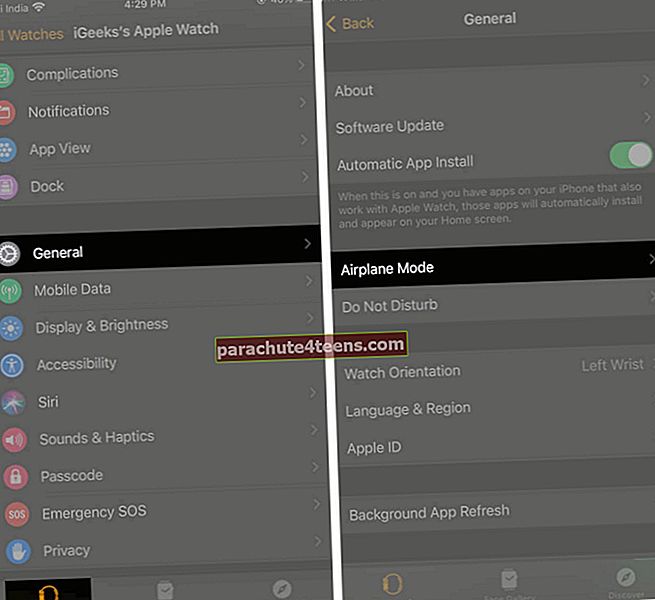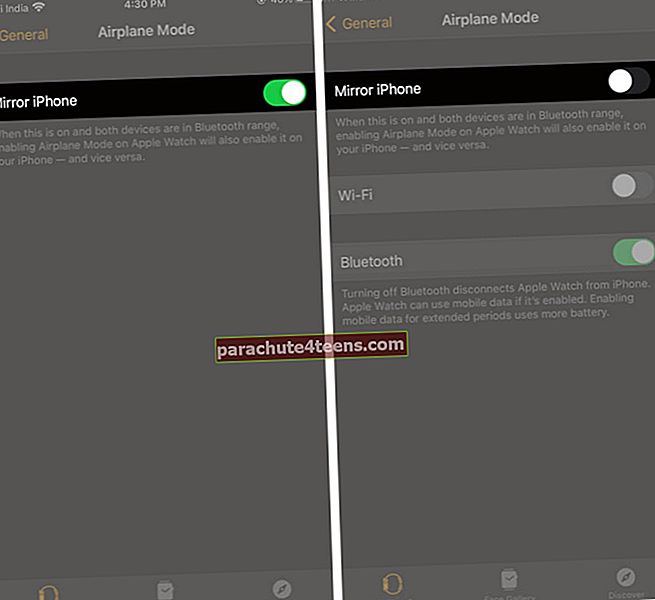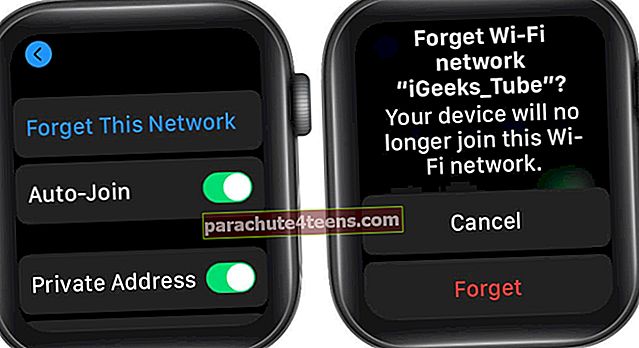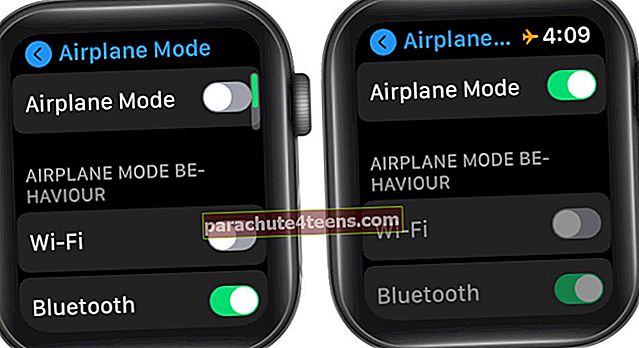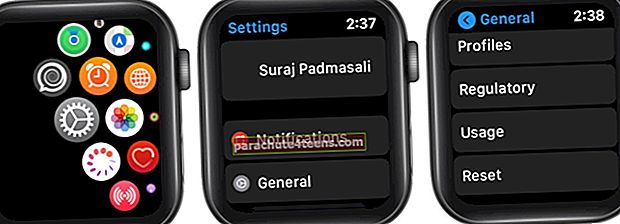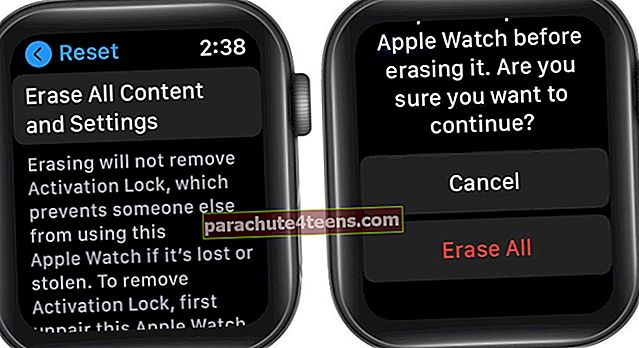Не можемо порећи чињеницу да је Аппле Ватцх беспрекоран резултат технолошког савршенства. Међутим, увек се ослањају на бројне независне разлоге за беспрекорно пословање. Један од таквих разлога је „Повезивање.“ Грешка „Повезивање са Ви-Фи-ом“ може се назвати једним од најчешћих разлога који ометају перформансе нашег гаџета. Разумевање да иза тога могу постојати различита објашњења, проналажење основног узрока може се показати заморним. Покушајмо да сазнамо више о грешци и истражимо могућности за њихово исправљање.
Зашто се мој Аппле Ватцх неће повезати са Ви-Фи мрежом?
Тешко је указати на тачан разлог који стоји иза грешке Ви-Фи мреже на вашем Аппле Ватцх-у. Али такав проблем може настати ако,
- Ваш Аппле Ватцх није ажуриран на најновији ватцхОС.
- Ви-Фи мрежа коју покушавате да повежете има слабу снагу повезивања.
- Постоји проблем са Ви-Фи рутером или модемом.
Како да решите проблеме са Ви-Фи мрежом на Аппле Ватцх-у
Можете ли се повезати са било којом од ових грешака? Ако не, не брините, саветујемо вам да испробате доле поменуте исправљаче грешака један за другим. Прилично смо сигурни да ће вам један од ових сигурно помоћи да пређете преко фазе рада Ви-Фи-ја.
- Компатибилни Ви-Фи за Аппле Ватцх
- Искључите функцију Миррор иПхоне
- ИСКЉУЧИТЕ / УКЉУЧИТЕ Ви-Фи
- Заборавите Ви-Фи мрежу и поново се повежите
- Поново покрените Аппле Ватцх и иПхоне
- Омогућите или онемогућите режим рада у авиону
- Ресетујте Аппле Ватцх
1. Компатибилни Ви-Фи за Аппле Ватцх
Можда звучи чудно, али ваш Аппле Ватцх може да се повеже само на Ви-Фи мрежу од 802.11б / г / н од 2,4 ГХз. Ако мрежа коју покушавате да повежете не одговара овим стандардима, сат се можда неће повезати и пријавити грешку.
2. Искључите функцију Миррор иПхоне
Када је омогућен Миррор иПхоне, а Аппле Ватцх и иПхоне су у опсегу Блуетоотх, укључивање режима рада у авиону на једном уређају учиниће да други следи исти. Дакле, ако је ваш иПхоне у режиму рада у авиону, ваш Аппле Ватцх би требало да га омогући. И то је можда разлог што не можете да се повежете на Ви-Фи. Да бисте искључили ову функцију,
- Покрените Гледати апликацију на вашем иПхоне-у.
- Иди на Генерал одељак.
- Изаберите Режим авиона.
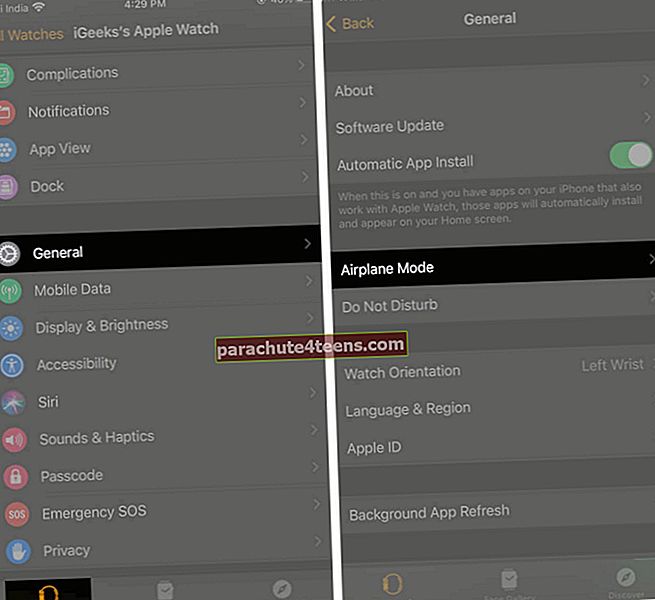
- Искључи Огледало иПхоне.
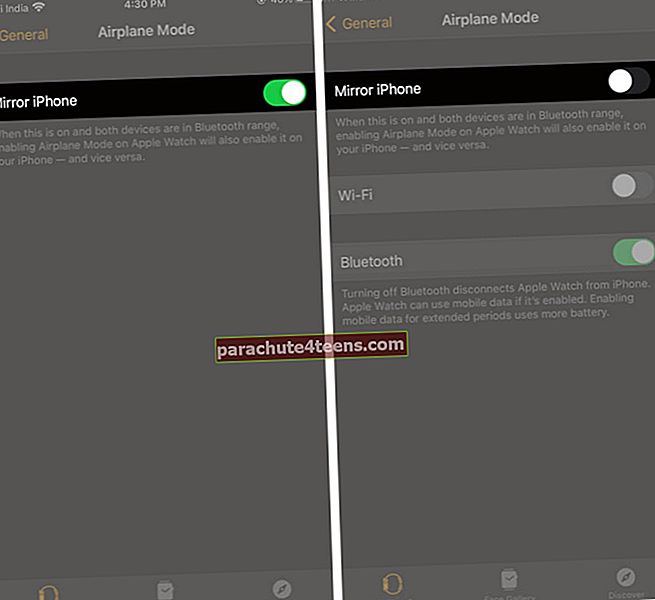
Након онемогућавања, покушајте да се повежете са Ви-Фи мрежом.
3. ИСКЉУЧИТЕ / УКЉУЧИТЕ Ви-Фи
Укључивање и искључивање Ви-Фи мреже је најбржи начин за решавање овог проблема. У неком тренутку то може изгледати глупо, али то заправо уклања мање проблеме у Ви-Фи систему и освежава способност сата да обавља бежичне функције.

Након што га искључите, а затим укључите, покушајте да се повежете са мрежом и проверите да ли ради.
4. Заборавите Ви-Фи мрежу и поново се повежите
Да бисте то урадили на свом Аппле Ватцх-у,
- Провуче до на сату.
- Притисните и држите икону Ви-Фи.
- Додирните Ви-Фи мрежа покушавате да се повежете.

- Померите се надоле и тапните Заборави ову мрежу.
- Славина Заборави за потврду.
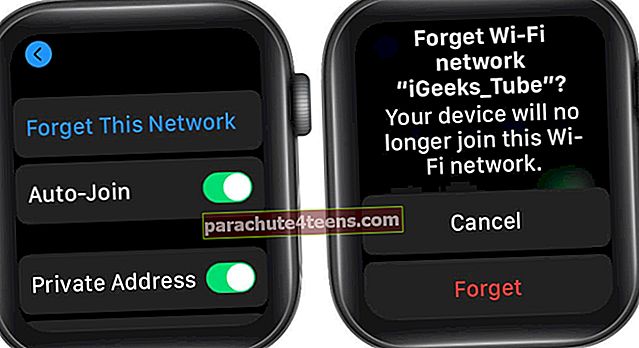
- Сада искључите, па поново укључите Ви-Фи.
- Додирните исту мрежу да бисте се поново повезали.
- Унесите сигурносну лозинку помоћу иПхоне тастатуре или покрета на сату.

Проверите да ли можете да се повежете. Ако не, покушајте са још једним хаковањем!
5. Поново покрените Аппле Ватцх и иПхоне
Поновно покретање оба уређаја требало би да реши проблем.
- Притисните и држите бочно дугме на екрану уређаја.
- Клизните за искључивање сата.

- Поново притисните бочно дугме да бисте се укључили.
Ако и даље не ради, пређите на друго решење.
6. Омогућите или онемогућите режим рада у авиону
Укључивање авионског режима је ефикасан начин за решавање мањих софтверских проблема и мрежних грешака на уређају. Такође може да поправи грешку Ви-Фи везе.
- Отвори Подешавања апликацију на сату.
- Славина Режим авиона.

- Укључи Режим авиона.
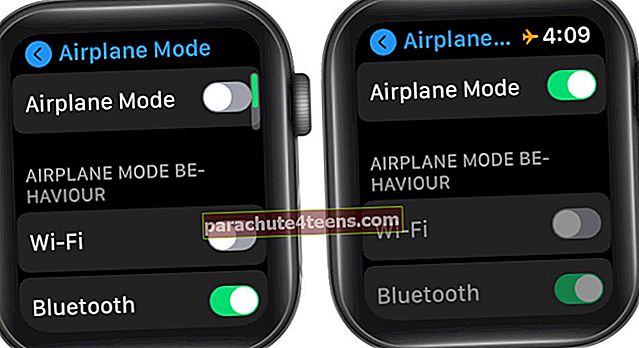
- Сада када је укључен, поново покрените Аппле Ватцх.
- Посетите исти Режим авиона подешавања и искључите га.
- Притисните Дигитал Цровн да бисте се вратили на главни екран.
Сада укључите Ви-Фи и повежите се на Ви-Фи мрежу. Ако не успе, покушајте да се окушате у другом решењу.
7. Ресетујте Аппле Ватцх
Ако се сат и даље не повеже са Ви-Фи мрежом након ресетовања модема и испробавања свих решења, можете да наставите са овим кораком. Пре него што наставите, проверите да ли сте направили резервну копију свих података сата.
- Отвори Подешавања апликацију на сату.
- Иди на Генерал.
- Померите се надоле и тапните Ресетовати.
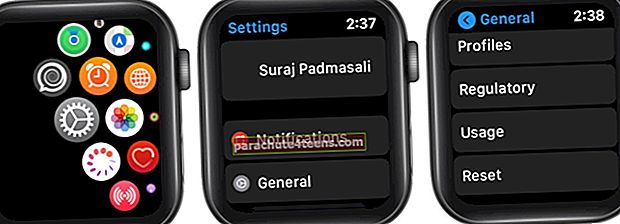
- Славина Избриши сав садржај и подешавања.
- Славина Избрисати све за потврду.
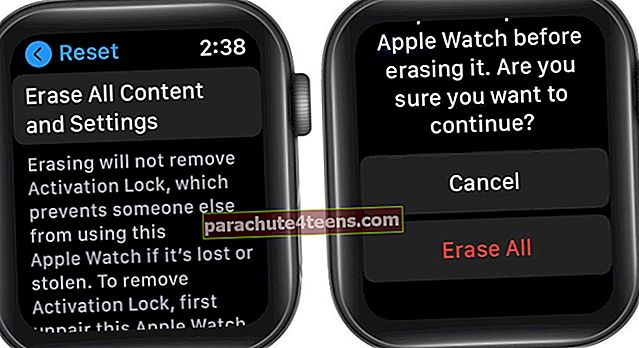
То се такође може учинити из апликације Ватцх на вашем иПхоне-у. Покрените Гледати апликација → Мој сат → Генерал → Ресетујте поставке → Додирните Обришите садржај и подешавања Аппле Ватцх-а.


Нека ваш Аппле Ватцх доврши поступак ресетовања и врати фабрички подразумеване поставке. Када завршите, поново покрените Аппле Ватцх и упарите га са иПхонеом. Једном подесите и упарите, покушајте да се повежете са Ви-Фи мрежом и проверите да ли ради.
Одјављивање
Надамо се да ћете сада моћи да се повежете на Ви-Фи. Ако не, вероватно ћете морати да контактирате свог добављача Интернет услуга или у складу са тим конфигуришете поставке Ви-Фи модема. Ако проблем није решен, можете контактирати Аппле подршку и поправити ову грешку. Ако вам је потребна додатна помоћ или имате питања у вези са овим заобилазним решењима, слободно испустите своје повратне информације у одељку за коментаре испод. Да ли Аппле Ватцх не добија обавештења? Прочитајте овај брзи водич са корисним саветима.
- Брзи исправци: Сири не ради на Аппле Ватцх-у?
- Мобител не ради на Аппле Ватцх-у: 11 савета за решавање проблема
- Не можете да ажурирате ватцхОС 7? Погледајте ове савете
- Како поново инсталирати избрисане апликације Аппле Ватцх